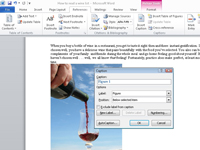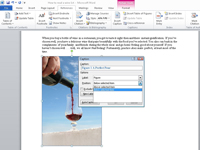Galite naudoti grafiką kaip teksto dekoracijas programoje „Word 2010“, bet jei turite grafikos, kurią norite nurodyti, „Word“ taip pat leidžia tai padaryti. Norėdami geriausiai nurodyti vaizdą, turėtumėte pridėti antraštę. Antraštės tekstas gali atpažinti vaizdą su nuobodžiu tekstu („1 pav.“) arba paaiškinti, kas yra vaizde („Jonas palietė augalą, kurį jis mums prisiekė, nebuvo nuodų žagreniai“):
1Spustelėkite grafiką.
Grafika tampa pasirinkta.
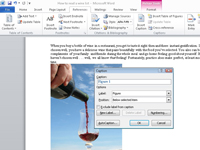
2 Skirtuko Nuorodos grupėje Antraštės spustelėkite mygtuką Įterpti antraštę.
Antraštės rėmelis dedamas po grafiniu vaizdu ir pasirodo dialogo langas Antraštės.
3 Antraštės teksto laukelyje įveskite paveikslo antraštės tekstą.
Galite pašalinti bet kokį jau esantį tekstą.
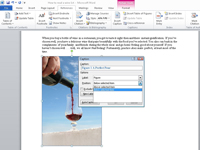
4 Išskleidžiamajame sąraše Pozicija pasirinkite antraštės vietą.
Antraštės padėtis yra palyginti su figūra.
5Spustelėkite mygtuką Gerai.
Dialogo langas uždaromas, o antraštė pritaikoma figūrai.
6Jei norite pakeisti antraštę, tiesiog spustelėkite pelę antraštės teksto laukelyje ir įveskite naują antraštę.
Baigę spustelėkite bet kur už teksto laukelio ribų.
7Jei norite pašalinti antraštę, vieną kartą spustelėkite antraštės teksto laukelį, kad jį pasirinktumėte, tada paspauskite klavišą Delete.
Antraštė dingsta.